1.
Скачивание и установка jdk.
Переходим по ссылке -> http://www.oracle.com/technetwork/java/javase/downloads/jdk8-downloads-2133151.html
Наблюдаем окно

Загрузили файл. Запускаем. Устанавливаем.

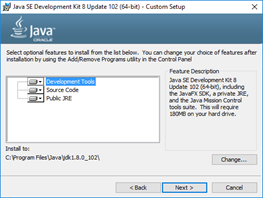


Расположение по умолчанию C:\Program Files\Java\jdkx.x.x_xxx
2.
Git. Переходим по ссылке -> https ://git-scm.com/download/win

Загрузили файл. Запускаем. Устанавливаем.
При установке ничего не нужно менять, переключать.
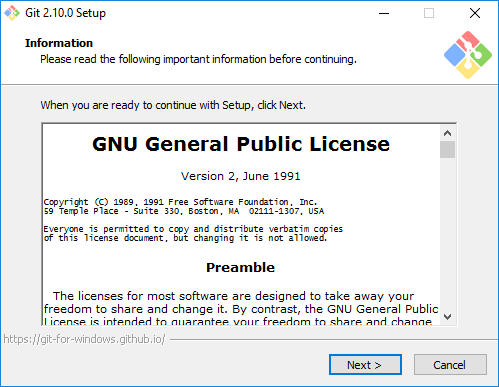





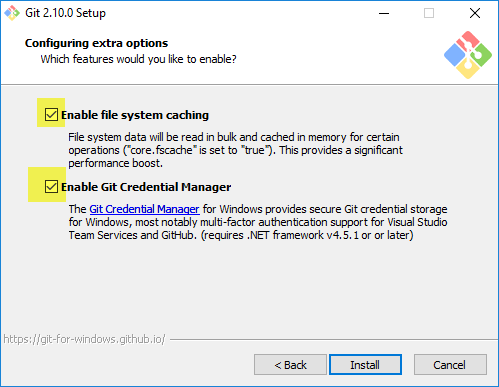
Запускаем Git
Переходим в папку в которой хотим создать проект командой cd 'путь’
cd C:/создаем папку для хранилища (репозитория)
mkdir git-lgtu-java-2016
Папка создана. Переходим в нее.
cd C:/git-lgtu-java-2016запускаем git-сессию для данной папки
git initавтоматически создается скрытая папка ‘.git’

Если папка не видна заходим в панель управления и делаем как на скрине
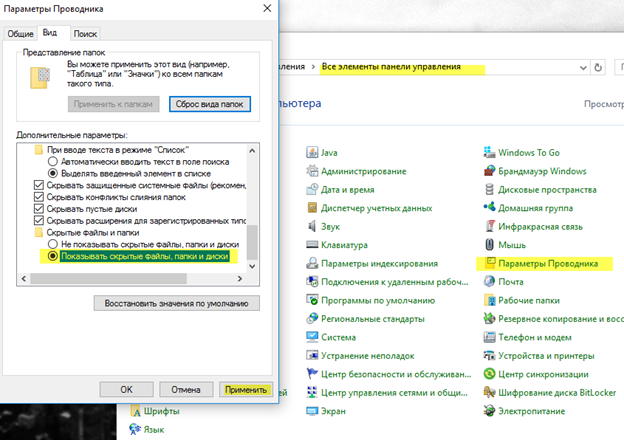
В версиях младше Windows 10 параметры проводника = параметры папок.
Далееà
Добавляем рабочий репозиторий с разрабатываем проектом в свою систему.
git remote add origin https://ваш_аккаунт@bitbucket.org/vladimir_v_ovchinnikov/lgtu-java-2016.gitВводим данные учетной записи.
git config --global user.name "Ваше Имя"git config --global user.email ваш@email.com
Общая настройка закончена.
Для синхронизации вашей работы выполняется команда git fetch. Эта команда ищет, какому серверу соответствует origin (в нашем случае это bitbucket.com); извлекает оттуда все данные, которых у вас ещё нет, и обновляет ваше локальное хранилище данных; сдвигает указатель origin/master на новую позицию.
Далее переходим на нужную ветку git checkout номер веткиВ случае успеха проделанных операций окно консоли будет иметь вид à

Где надпись в скобках означает то, в которой ветке мы ведем разработку и куда отправляем на сервер обновления с commit&&push.
Затем делаем pull, который работает почти также как fetch- загружает измененное содержимое веток.

Более подробно работу с git можете изучить, используя материал с официального сайта, где все достаточно понятно расписано.
https://git-scm.com/book/ru/
далее…
Мы в нужной нам ветке, в уже созданном репозитории, теперь настройка IntelliJIdea

Создаем новый проект, шаблон empty Project, так как позже мы поместим туда внутрь еще как минимум несколько модулей (проектов).

Далееà
………………………………………………………………………….…………………
У нас есть папка C:/-git-lgtu-java-2016, при создании пустого проекта в пункт Project location, мы в диалоге выбора папки(нажав на многоточие справа), находим эту папку и нажимаешь ок.

После создания проекта и последующей подгрузки компонентов, которую можно наблюдать в правой нижней части окна программы(полоса загрузки), откроется окошко Project structure, где нажав на плюсик мы добавим наш первый модуль. Java->JBoss, обязательно укажем путь к установленному jdk.

Жмем ок. В следующем окне next.
.
.
.
.
.
.
.
.
.
.
.
.
.
.






